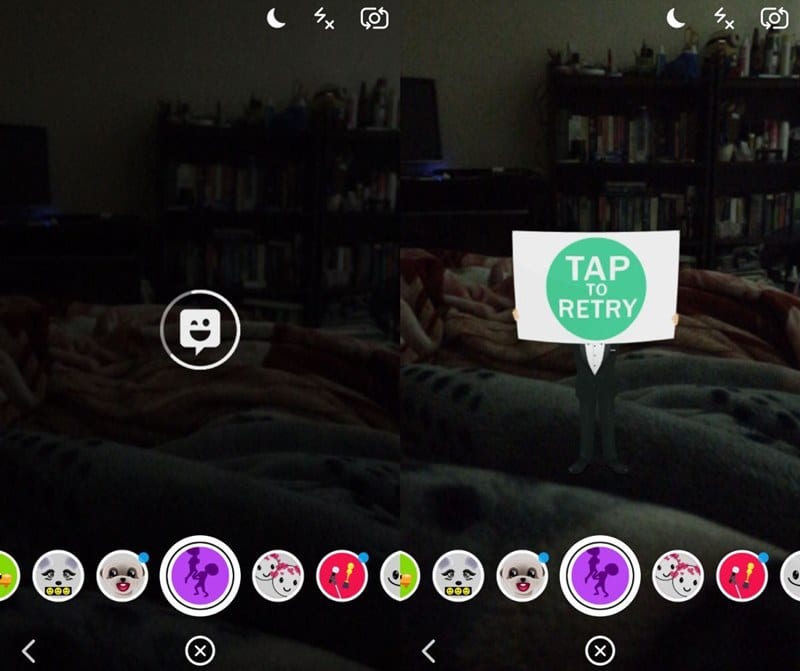
Låt oss ta en titt på metoden för att fixa Tryck för att försöka igen-fel på Snapchat-objektiv med de enkla inbyggda inställningarna i snapchat som hjälper dig att enkelt fixa problemen i din smartphone och sedan kan du dela snapchathistorier. Så ta en titt på den kompletta guiden som diskuteras nedan för att fortsätta.
Tills nu måste du ha läst mina massor av guider på Snapchat eftersom det finns ett antal funktioner som utvecklas och lägger till denna app dag för dag. Och väldigt ofta får du de senaste uppdateringarna på din smartphone. Och jag fortsätter att uppdatera dig om den helt nya funktionen som läggs till i den här appen. Och det är mycket konkurrens i liknande appar som Snapchat och Instagram etc så de kommer med alla nya funktioner dag för dag, men den normala användaren uppdaterar inte appen så ofta men ibland finns det några funktioner som bör prova som de är värda ett försök. Men ibland med dessa funktioner, finns det massor av problem som också uppstår så jag fortsätter att lägga till deras lösning också och idag är jag här igen med lösningen för att fixa det återförsöksfel som du kan möta när du klickar på snapstory.
Det här problemet kan uppstå på grund av många orsaker från internetanslutning till internt appproblem, så jag ska diskutera alla möjliga sätt som du faktiskt kan lösa det här problemet på. Som idag stötte jag också på samma problem när jag provade en annan lins på min smartphone och sedan forskade jag på internet och försökte alla möjliga sätt som du kan använda för att åtgärda problemen. Och här ska jag lista de metoder som faktiskt kommer att fungera. Och detta kommer att ta cirka 4-5 minuter att implementera och problemet kommer att lösas. Så ta en titt på den kompletta guiden som diskuteras nedan för att fortsätta.
Läs också: Hur man får Snapchat att använda mindre batteritid och data på Android
Hur man åtgärdar felet Tryck för att försöka igen på Snapchat-objektivet
Metoden är ganska enkel och enkel och du behöver bara följa enkla metoder som vi har listat nedan. Det finns 2 metoder som kommer att fungera här. Så följ metoden nedan för att fortsätta.
Läs också: Hur man får Game of Thrones Snapchat-filter i Android
#1 Tre tryck för att prova
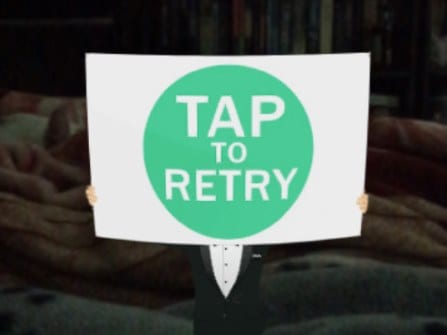
Ibland kanske en lins inte fungerar så du måste trycka tre gånger på den eftersom detta kommer att uppdatera linsen från backend-servern och appen kommer att återhämta objektivets detaljer och det kommer att leda till att objektivet fungerar. Denna metod fungerar förmodligen för det mesta men ibland kan du behöva använda den andra metoden också.
#2 Rensa appdata och cache
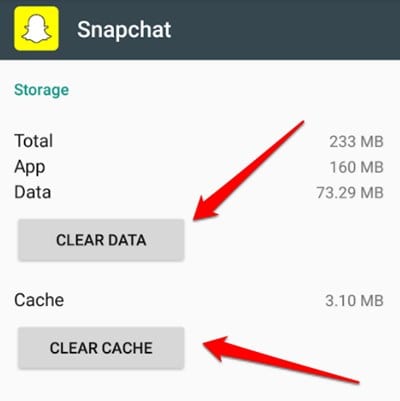
Ibland kan det finnas temporära filer som kan finnas i systemlagringen och på grund av det uppstår sådana problem så du måste rensa cacheminnet och appdata genom att gå vidare till Inställningar -> Appar -> Snapchat och sedan rensa appdata och cacheminne. Observera att detta kommer att rensa appdata leda till dataförlust som sparats i din snapchat-app, så se till att du har sparat alla bilder och videor i den lokala lagringen.
#3 Installera om appen

Ibland uppstår sådana problem när du använder en inofficiell version av appen som att du har laddat ner den appen från någon annanstans än den officiella butiken. Så det här problemet kan utlösa den tiden så alternativet du kan använda är att avinstallera appen och sedan installera om den senaste versionen från Google Play Butik. Och detta kommer att lösa problemet.
Läs också: Hur man lägger till flera bildtexter i en Snapchat-berättelse
Så guiden ovan handlar om hur man åtgärdar Tap To Retry Error på Snapchat-objektiv, använd metoderna som vi diskuterade precis ovan. Jag tror att en av dem säkert kommer att fungera för dig och detta hjälper dig att använda din favoritlins utan problem och du kan fortsätta dela snaphistorier. Hoppas du gillar guiden, fortsätt att dela med andra också. Lämna en kommentar nedan om du har några relaterade frågor med detta eftersom Techviral-teamet alltid finns där för att hjälpa dig med dina problem.